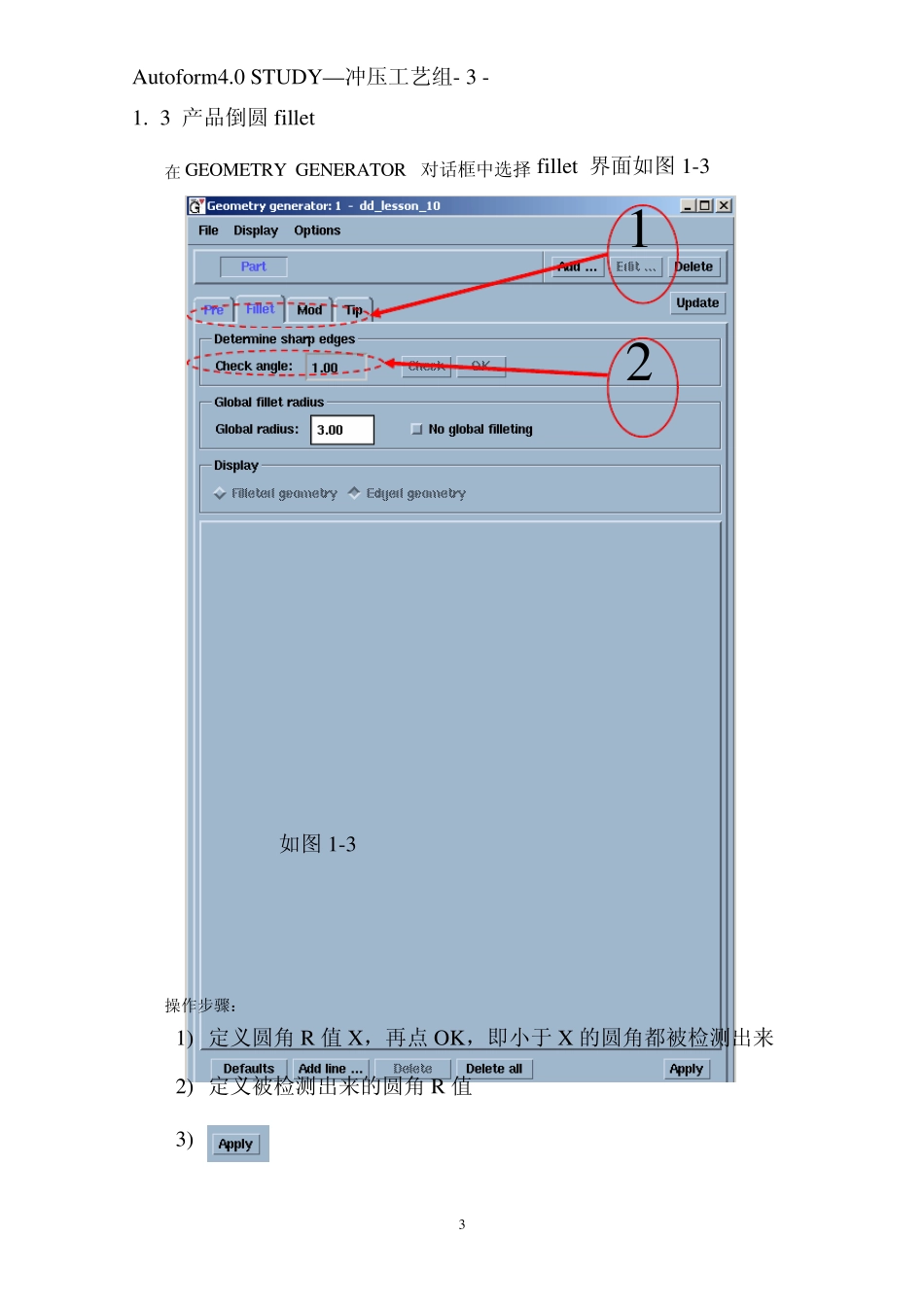Autoform4.0 STUDY— 冲压工艺组- 1 - 1Autoform4.0 一 定义产品 1.1 新建文件 图 1-1 操作步骤: FILE NEW 界面如图 1-1 1) 输入文件名 2) 产品数据 IGS 所在路径 3) 选择产品文件 4) OK 注意事项:1 FILTER 下必须输入大写字母 123 4 Autoform4.0 STUDY— 冲压工艺组- 2 - 21.2 定义产品边界 输入产品后,出现GEOMETRY GENERATOR 对话框, 或者点Model GEOMETRY GENERATOR 打开,此时界面如图1-2所示: 图1-2 操作步骤:在GEOMETRY GENERATOR 对话框中选择PART 1 选择零件属性(单个/对称/局部对称/左右件/不完全左右件),这里我们选择; 1) 点 后,出现 Symmetry plane 对话框,如下图: 2) 在Symmetry plane 中定义对称基准面,然后点OK 2 定义产品需要的三维数据,如果不需要某些面的话,选择面后点击; 3 12Autoform4.0 STUDY— 冲压工艺组- 3 - 31. 3 产品倒圆fillet 在GEOMETRY GENERATOR 对话框中选择fillet 界面如图1-3 如图1-3 操作步骤: 1) 定义圆角R 值X,再点 OK,即小于 X 的圆角都被检测出来 2) 定义被检测出来的圆角R 值 3) 1 2 Autoform4.0 STUDY— 冲压工艺组- 4 - 4 1.4 定义基准点与冲压方向 在GEOMETRY GENERATOR 对话框中选择Tip 界面如图1-4 如图1-4 操作步骤: 1) Tip center 下选择Define 定义基准点,如下图 2) 自动定义冲压方向, 最小拉延深度, 最小拉延负角; 注意事项:1 自动定义方向后,数值可能有小数,可使用右下角 圆整。 1 3 24 Autoform4.0 STUDY— 冲压工艺组- 5 - 53) 手动定义冲压方向,选择旋转基准轴,定义旋转增量,点击,+/- 调节到合适的冲压方向为止; 4) 定义安全负角范围,如果超出此定义范围,数模面就会显示为红色。如下图 1-5: 图 1-5 Autoform4.0 STUDY— 冲压工艺组- 6 - 6 二 翻边模设计 2.1 GEOMETRY GENERATOR 对话框中选择Add 界面如图2-1 图2-1 操作步骤: 1) Tag 输入步骤的名称 50 2) 类型中选择Form 3) OK 界面如图2-2 1 2Autoform4.0 STUDY— 冲压工艺组- 7 - 7图2-2 4) 选择Pre Apply 5) 选择Wiper Add Wiper 如下图2-3 图2-3 6) 定义翻边镶块的操作步骤: 1) 选择需要翻边的数模面,然后点Wall 2) 选择需要翻边的圆角面,然后点Radius 3) Apply ,如果还有另外的翻边镶块,则再...